这篇教程Illustrator制作万圣节带血丝的恐怖眼球写得很实用,希望能帮到您。
万圣节就要来了,让我们用Adobe Illustrator中画一个带血丝的恐怖眼球吧。这里,我们会用到钢笔工具和艺术笔刷,以及利用艺术笔刷和混合模式,扭曲和变换、收缩和膨胀、粗糙化等效果,完成眼睛重要的虹膜部分。相信在你的万圣节海报上,装饰上这样的眼球会很有效果哦。 
最终效果 1.新建一个项目 启动Illustrator,新建一个文件。键入文件名称并设定尺寸,选择像素为尺寸单位,RGB为颜色模式。接下来,进入【编辑】>【首选项】>【常规】。将键盘增量设置为1px。这些设置会对你的绘图过程有帮助。 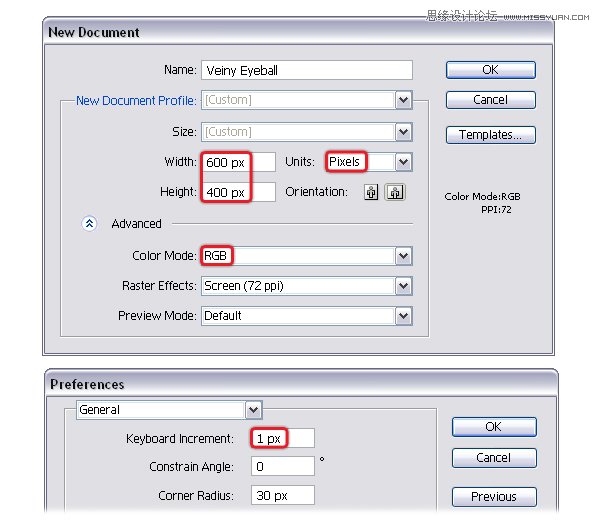
2.画一个眼球 第1步 用【椭圆工具】(L)绘制一个椭圆。如图,使用黑色10%,白色20%的径向渐变填充它。 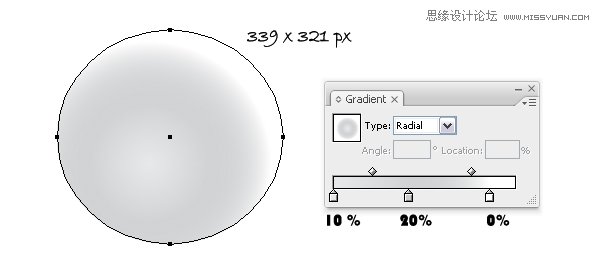
第2步 【复制】第一个椭圆形,并【贴在后面】(Control B)的,选择【对象】>【变换】>【比例缩放】,设置比例缩放为101%,并点击确定。如图调整下面的那个椭圆的渐变,把角度设置为50度。我将这种形状命名为“回圈”,我们一会还会用到它。 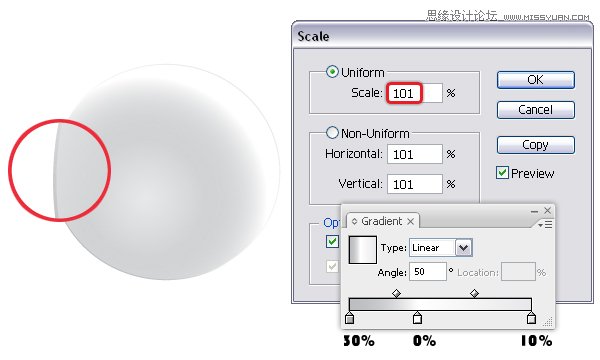
第3步 再次【复制】第一个椭圆形,并【贴在后面】(Control F),用下图所示的渐变来填充它。将混合模式设置为【混色】。 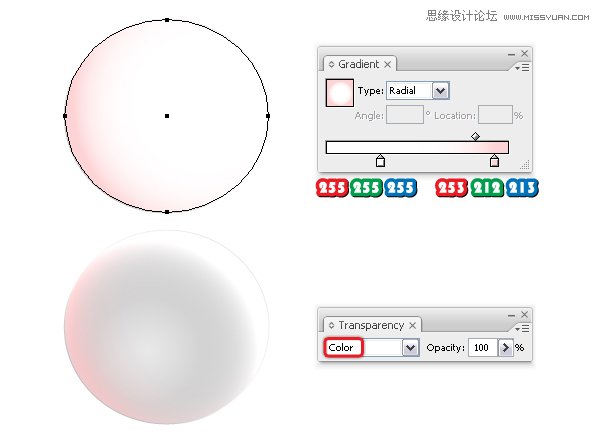
第4步 现在用【钢笔工具】(P),如下图在眼球的左下侧画一条路径。利用白色的混合艺术画笔描边,将【描边】设置为12pt,【不透明度】设置为35%。在我的另一个教程里,我已经说明了如何创建这个白色的混合艺术画笔,只不过这个笔刷的尺寸是100×3px,而不是200×5px。 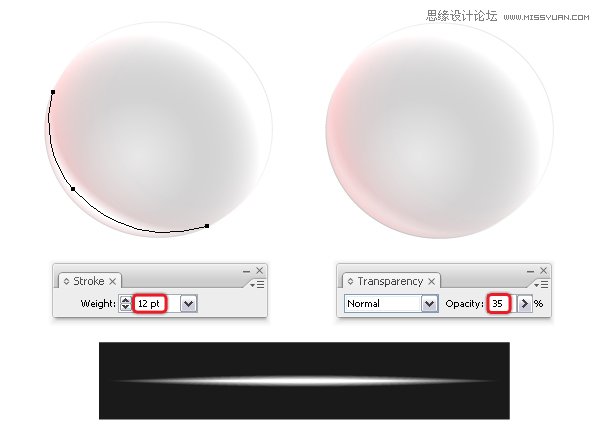
Illustrator制作OSX风格磁铁图标
Illustrator CS5实例讲解制作方法指南 |

